Cara Memasang Facebook Comment Box di Blogger (XFBML/HTML5)
Berikut beberapa prosesnya:
5. Menyembunyikan Kotak Komentar Blogger
Note: Bagi yang sudah memiliki aplikasi serta sudah memasang Javascript SDK dan MetaOpengraph karena sebelumnya telah memakai berbagai plugin FB, langsung skip ke langkah 4. Tutorial ini akan panjang, jadi persiapkan diri benar-benar dan nikmati prosesnya. hehe
1. Membuat dan Mendaftarkan Aplikasi di Facebook
2. Memasang Javascript SDK
a. Buka Dashboard > Template > Edit HTML.
b. Aktifkan fungsi search pada HTML Editor dengan menekan CTRL+F dan cari kode berikut dengan memasukkan ke kolomnya : <body (jika belum jelas, simak Cara Mencari Kode di HTML Editor Blogger)
c. Letakkan javascript SDK berikut tepat setelahnya/dibawahnya (beri spasi untuk memasukkan script itu).
Update: saya ubah script dengan jenis Javascript SDK yang sudah dirampingkan, dan disimpan di server blogger menggunakan CDATA.
d. Ganti App-ID dengan angka-angka App ID yang tadi sudah dicopy dan disimpan.<div id='fb-root'/><script type='text/javascript'>//<![CDATA[(function(d, s, id) {var js, fjs = d.getElementsByTagName(s)[0];if (d.getElementById(id)) return;js = d.createElement(s); js.id = id;js.src = "//connect.facebook.net/en_US/all.js#xfbml=1&appId=App-ID";fjs.parentNode.insertBefore(js, fjs);}(document, 'script', 'facebook-jssdk'));//]]></script>
Jangan save template terlebih dahulu, masih ada dua langkah lain lagi.
3. Memasang Meta OpenGraph
Meta Opengraph adalah meta khusus yang digunakan oleh FB untuk mengambil "intisari" sebuah halaman sekaligus sebagai verifikasi ID yang menggunakan aplikasi di Web. Jika anda share ke FB dalam bentuk link, maka Facebook akan menggunakan beberapa metode, metode yang paling dianjurkan adalah "retrieve" melalui Meta Opengraph (meta:og), kemudian apa yang dibaca akan ditampilkan sebagai rangkuman, misalnya gambar, judul halaman/post, deksripsi pos, dan url (domain). Jika gagal, crawler Facebook akan mengambil apa saja yang bisa ditangkap. Kadang tidak sesuai harapan. Nah, untuk mengatasinya anda bisa simak Cara Memperbaiki Gambar dan Deskripsi Post di Facebook. Di situ saya hanya menyinggung beberapa pokok yang berkaitan dengan deskripsi dan gambar, dan inilah meta:og lainnya untuk keperluan ini:<meta expr:content='data:blog.pageTitle' property='og:title'/>
<meta expr:content='data:blog.url' property='og:url'/>
<meta content='Nama-Blog-Atau-Judul-Blog' property='og:site_name'/>
<meta content='URL-Gambar/Logo-Default-Mewakili-Blog' property='og:image'/>
<meta property="fb:app_id" content="APP-ID"/>
<meta property="fb:admins" content="USER-ID/ADMIN"/>
<meta content='article' property='og:type'/>
- Ganti Nama-Blog-Atau-Judul-Blog dengan judul/nama blog anda.
- Ganti URL-Gambar/Logo-Default-Mewakili-Blog dengan url gambar yang mewakili Blog anda (Logo) dalam ukuran tinggi dan lebar sama (misal 200x200)
- Ganti APP-ID dengan App ID yang sudah disimpan tadi.
- Ganti USER-ID/ADMIN dengan ID user akun anda, dimana anda menjadi admin dari aplikasi tersebut (untuk fungsi moderasi komentar). Cara mencari User ID Facebook: copy url ini: graph.facebook.com/user.name, paste ke browser, dan ganti user.name dengan username anda yang biasa ditemui di url halaman profil. contoh: graph.facebook.com/azmi.survivor.
xmlns:fb='http://ogp.me/ns/fb#'Contoh:
<html ... ... ... ... xmlns:fb='http://ogp.me/ns/fb#'>
4. Memasang FB Comment Box (XFBML atau HTML5) di Bawah Artikel
<b:if cond='data:blog.pageType == "item"'><fb:comments colorscheme='light' expr:href='data:post.canonicalUrl' expr:title='data:post.title' expr:xid='data:post.id' width="600" numposts="5"></fb:comments></b:if>
<b:if cond='data:blog.pageType == "item"'><div data-colorscheme='light' class='fb-comments' expr:href='data:post.canonicalUrl' expr:title='data:post.title' expr:xid='data:post.id' data-width='600' data-numposts='5' /></b:if>
- Ganti light dengan dark untuk mengganti tampilan comment box menjadi gelap jika harus disesuaikan dengan template.
- Ganti 600 dengan nilai tertentu untuk menyesuaikan lebar comment box dengan lebar bagian post.
- Ganti 5 dengan nilai lain, ini adalah jumlah komentar yang ditampilkan secara default pada post. Sisanya dibuka dengan 'Show More Comments"
- Jika dulu sudah pernah menyisipkan kode atau snippet di bawah post, misalnya social share buttons, addthis social buttons, kotak permalink, tag-tag (label), widget penulis, dan lain sebagainya, pastikan anda meletakkan kode di bawah snippet-snippet itu, agar kotak komentar tidak dimunculkan di atasnya.
- Jika comment box tidak muncul, maka anda telah menempatkan kode di bawah <data:post.body/> yang tidak tepat. Coba pindahkan di bawah <data:post.body/> yang lain.
5. Menyembunyikan Kotak Komentar Blogger
FYI: Jika anda memiliki template responsif, anda bisa membuat kotak komentar FB bersifat responsif juga. Simak Cara Membuat Facebook Comment & Like Box Responsif.
Penutup
Written by: Ahmad Khoirul Azmi
Thanks for reading! Suka dengan artikel ini? Please link back artikel ini dengan codedi bawah atau share dengan sharing buttons di atas. Copy paste wajib dengan ijin saya, serta menggunakan link sumber seperti di bawah. Gunakan etika. Saya akan berlakukan DMCA COMPLAINT secara langsung tanpa pemberitahuan atas copas tanpa mengikuti ketentuan yg berlaku.




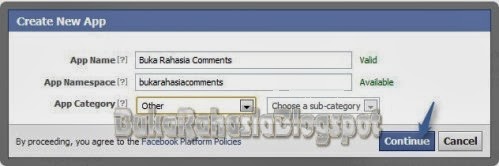

















lebih mantap mas azmi,,, sebelum2nya saya ikuti tutorial di blogger tidak sedetail ini, paling2 cuma disuruh copas sana terus copykan kode itu bla bla bla,, kalau disini kan dijelaskan secara terperinci mulai dari awal :-)
happy blogging :-)
saya nyimak aja mas.. sudah pernah pasang soalnya
http://valentinofebrian.blogspot.com/
mantap mas tapi saya mau tanya nih apakah komentar disetiap postingan akan berbeda atau sama . kebanyakan yang pernah saya coba komentar yang ada pada postingan A selalu ada didalam setiap Postingan mas ..
beda pada tiap post, saya gunakan canonical url post dan ID post, jd masing-masing unik
Jadi mudah ini mengikuti tutorialnya karena sudah langsung jadi di fb koment diatas ya mas.Terima kasih mas bisa dibookmark ini.
Mantap mas tutorialnya, izin praktik ya... nanti tak pasang di blog saya
Mantab mas ilmunya, sangat detail penjelasannya untuk membuat comment box facebook...
Oke, berhasil.. Thanks banget Mas.. :)
bisa lebih leluasa ya jika banyak fans pagenya, dan gampang untuk meninggalkan komentarnya.
weessss..mantap bngt gan.. sangat amat bermanfaat gan.. gwa coba dulu yah gan..
terimakasih tutornya gan
berhasil kang.. terimakasih tutorialnya..
sangat membantu
thanks gan infonya,,
follow back blog aku ya (scienceandri.blogspot.com),
blog-nya agan aku udah follow nih
Tanks Infonya gan..,
akan aku coba
Keren mass.. tuutorialnya mansstaapp..!!
Baru sampe step F, eh katanya Top-Level domain are not allowed. Tolongin, gan, ane stuck disini :'(
Step F yang mana ya sob? Bisa didetilkan lagi problemnya? I'll try to help
wahh mantab izin coba gan!
Sudah berubah lagi nih app di FB nya....
SAYA coba dulu gan..trm kasih infonya
ikut belajar kang azmi
Makasih gan informasinya .. Sangat bermanfaat..
mantapp om, berkelass :)
Post a Comment